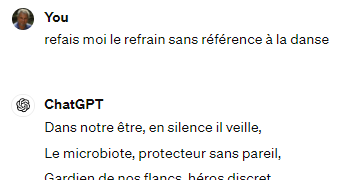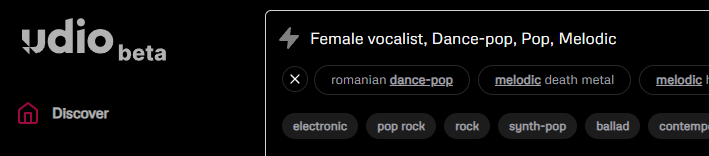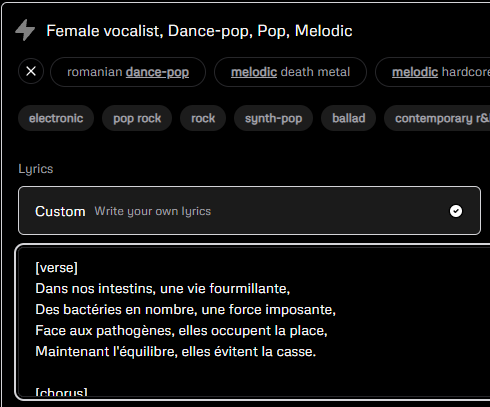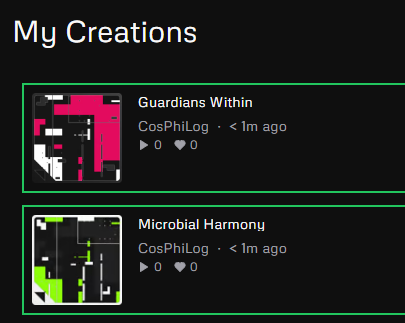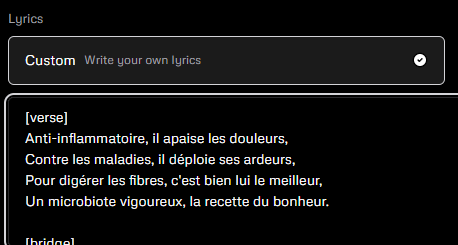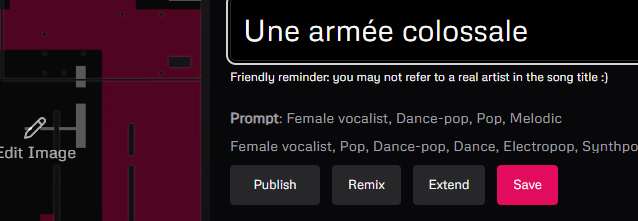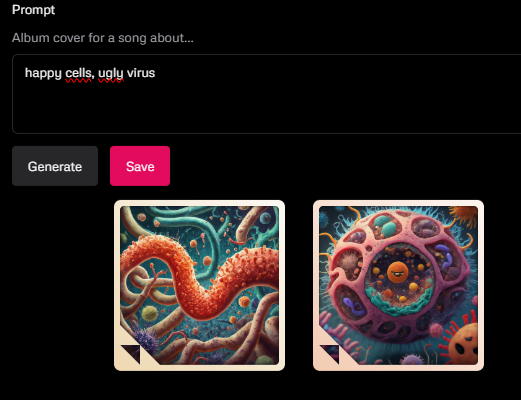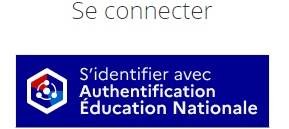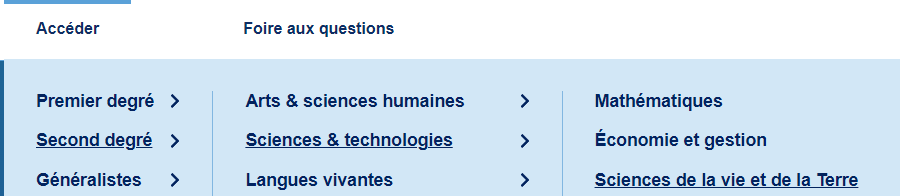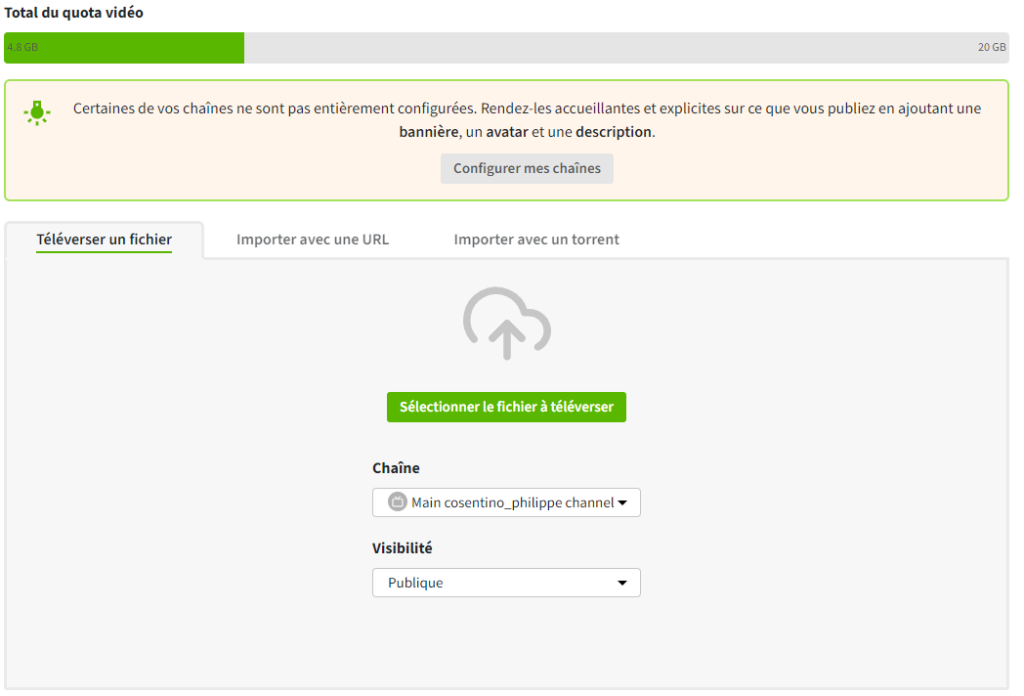par Philippe Cosentino
Dans cet article, je présente un processus qui permettra à l’enseignant de créer et de mettre en musique une chanson, à partir du texte brut de son cours, grâce à l’intelligence artificielle, et sans que cela ne requière de talents artistiques particuliers de sa part.
La production finale (une vidéo) sera hébergée sur le portail apps.education.fr, et pourra ainsi être consultée par les élèves soit via un lien, soit intégrée dans une page web, un Moodle etc. sans que cela ne pose de problème vis à vis de la RGPD.
Introduction
Même si vos compétences en musique ou poésie sont limitées, voici ce que l’on peut créer, en moins d’une heure, en partant simplement du cours de seconde sur le microbiote.
Que le résultat vous plaise ou non (les goûts musicaux sont un sujet de débat dans lequel il ne vaut mieux pas s’engager), vous pouvez constater que:
- malgré la licence poétique le contenu notionnel du cours est respecté
- la voix est audible, et paraît très naturelle (on entend la « chanteuse » reprendre sa respiration)
- la musique est d’un niveau qui s’approche des standards de ce qui passe à la radio.
Notez au passage « l’image » qui illustre la chanson, et qui a été elle aussi générée par l’IA, à partir de mots-clés.
Nous voici donc face à un media que l’on peut livrer aux élèves, à la suite du cours, via leur ENT, Pronote ou Moodle par exemple. Nous discuterons plus de son intérêt pédagogique.
Génération des paroles de la chanson
Je vais à présent vous décrire le processus à suivre pour arriver à ce résultat.
La première étape consiste à créer les paroles de la chanson à partir du texte d’un cours, ou de tout autre document.
J’utilise pour cela l’agent conversationnel ChatGPT, qui est, à l’heure où j’écris cet article, probablement le plus connu de la communauté enseignante (et des élèves).
Plus précisément j’utilise l’interface « d’origine » de ChatGPT (https://chat.openai.com/) qui est (pour l’instant) gratuite. Il existe bien d’autres possibilités (Bing etc.) et même des IA françaises (Mistral) qui donneront à peu près le même résultat.
Une fois l’agent conversationnel lancé, je vais tout simplement lui demander de créer une chanson, en précisant que je veux des alexandrins (ce détail est important, car il limite de manière optimale la longueur des vers pour la suite) et 3 couplets (par exemple).
Au bout de quelques secondes, l’agent me répond en me donnant les paroles souhaitées :
Il est bien sûr possible d’améliorer le résultat en demandant des ajustements à ChatGPT :
Enfin, il est bien entendu possible (et fortement recommandé) de modifier soi-même les paroles (en les copiant dans un éditeur/traitement de texte), ou de réécrire complétement les vers.
Petite astuce : il est possible de délimiter les refrains et couplets en mettant [chorus] et [verse], ce qui pourra améliorer le résultat par la suite.
Exemple :
[verse] Dans nos intestins, une vie fourmillante, Des bactéries en nombre, une force imposante, Face aux pathogènes, elles occupent la place, Maintenant l'équilibre, elles évitent la casse. [chorus] Microcosme en nous, précieux et discret, Le microbiote est le gardien de notre santé, Bactéries bienveillantes, ou dociles levures, Une armée colossale, de soldats miniatures.
Mise en musique
Nous voici donc avec un texte contenant les paroles de notre chanson. Il est temps de la mettre en musique.
J’utilise pour cela l’IA générative Udio, qui, a l’heure où j’écris cet article, est gratuite. Il en existe d’autres.
Rappel : la procédure doit être réalisée par un enseignant et non par un élève, pour des raisons de respect de la RGPD.
Une fois sur Udio, je m’identifie (par exemple via mon compte Google) et il me suffit de cliquer dans le champ en haut de l’écran pour commencer ma saisie.
Tout d’abord je précise le style souhaité, par exemple « pop » ou « rock », « reggae », « ballad », « rap » etc.
Je peux également préciser d’autres éléments, comme « Female vocalist » (voix de femme), ou « sad », « uplifting », « warm » pour donner le ton.
Ensuite je coche « Custom / Write your own lyrics » et je colle (copier/coller) le texte de mes 2 premières strophes uniquement, car cette IA ne peut générer plus de 30 secondes de son à la fois (on pourra étendre par la suite).
Tout est prêt, il ne me reste plus qu’à cliquer sur « Create » et attendre 1 à 2 minutes que le résultat soit prêt.
Udio propose alors 2 morceaux, différents musicalement.
Après écoute de ces 2 morceaux, deux scénarios se présentent.
Si aucune des deux propositions ne vous plaît, cliquez à nouveau sur « Create ». Udio va générer 2 autres propositions, totalement différentes.
Si une proposition vous plait, vous pouvez à présent « l’étendre » de 2 strophes supplémentaires en cliquant sur « Extend », sur la même ligne que la proposition.
A ce moment là, la fenêtre de saisie d’Udio s’ouvre à nouveau, et vous invite à coller la suite de la chanson (2 strophes).
Après avoir cliqué sur « Extend », Udio va à nouveau vous proposer 2 propositions de morceaux, étendus cette fois-ci.
Répétez l’opération jusqu’à ce que toutes les paroles soient saisies.
Et voilà, votre morceau de musique est prêt !
Il est temps de le finaliser.
Finalisation de la chanson
En cliquant sur le titre de la proposition finale, on ouvre un écran donnant accès aux détails de la chanson (ainsi que le récapitulatif des paroles).
En cliquant sur « Edit » on peut modifier le titre, ainsi que l’image associée à la chanson.
Commençons par modifier le titre, et validons en cliquant sur « Save ».
Pour créer une image adaptée, il suffit de cliquer sur « Edit image », saisir quelques mots clés, et laisser l’IA générer la jaquette de notre morceau.
On choisit l’image que l’on préfère en cliquant dessus, et on valide avec « Save ».
Voilà, le morceau est désormais totalement terminé, il ne reste plus qu’à le télécharger (en cliquant sur le bouton adéquat), soit en audio (mp3) soit en vidéo (mp4). Pour la génération de la vidéo il est parfois nécessaire d’attendre une dizaine de minutes.
Mise en ligne / hébergement de la chanson
Il s’agit à présent de mettre en ligne la vidéo de la chanson, afin de pouvoir par la suite la mettre à disposition des élèves.
Pour être en conformité avec la RGPD, et ne pas mettre les élèves face à un outil qui récoltera leurs données personnelles, nous utiliserons une solution adaptée, hébergée sur des serveurs estampillés « Education nationale ».
Cette solution que nous vous présentons, fais partie d’un ensemble de services destinés aux enseignants (apps.education.fr), rassemblés dans un portail : https://portail.apps.education.fr/
Commençons par nous connecter au portail, en cliquant sur « S’identifier avec authentification nationale » (important, ne pas tenter de s’identifier en saisissant son adresse mail). La procédure est alors la même que pour vous connecter à vos services académiques.
Parmi ces services se trouve une solution d’hébergement de vidéos, similaire à Youtube, intitulée « Portail tubes ». Cliquons sur ce service, puis sur « Accéder ».
Il vous est alors demandé de vous situer dans l’arborescence des disciplines. Allons dans « Sciences de la vie et de la Terre ».
Sur l’écran suivant, cliquons en haut à droite de l’écran sur « Publier ».
S’ouvre alors un écran à partir duquel vous pourrez « uploader » (téléverser) votre vidéo.
Sur l’écran suivant vous pourrez notamment préciser le titre de votre chanson, saisir son descriptif, et indiquer la licence de votre production (personnellement je choisis toujours CC BY-NC).
En cliquant sur « Publier » (attention, le bouton en bas à droite cette fois-ci), votre vidéo est désormais « publique ».
Quiconque a le lien de celle-ci, peut la visionner, un peu comme sur Youtube.
A vous de diffuser l’URL de votre vidéo à vos élèves, via l’ENT/Pronote/Moodle, ou à l’intégrer (iFrame) dans vos pages web via le bouton « Partager ».
Bilan
Le bilan d’une telle approche est forcément mitigé.
Certains élèves détestent le résultat (généralement parce que le style musical ne correspond pas à leur goût, qui est très souvent limité au rap), ou affichent clairement leur indifférence face au média.
D’autres apprécient la musique mais n’arrive pas à faire le lien avec le contenu du cours (peut-être parce qu’ils ne se concentrent que sur la musicalité du média).
Mais quelques élèves, probablement une minorité, apprécient vraiment d’avoir cet outil supplémentaire pour réviser, ou plutôt, comme plusieurs élèves me l’on dit, pour « revisiter » ou « redécouvrir » le cours, sous un angle plus poétique, artistique.
Je pense en effet que l’écoute de la chanson ne stimule pas (ou pas de la même façon) les mêmes parties du cerveau que la simple lecture du cours. La dimension émotionnelle (activation des amygdales ?) est à mon avis bien plus forte.
C’est pourquoi, vu le peu de travail demandé du côté de l’enseignant (compter 1h par chanson), il me semble que cette approche vaut la peine d’être expérimentée.
Bonus
Pour ceux qui veulent écouter davantage d’exemples de chansons, toutes mes chansons en lien avec mes cours sont rassemblées sur cette page (hébergée en France, pas de souci de RGPD) :
https://cosphilog.fr/chansons.htm
Et sinon :
Lien vers la playlist sur apps.education.fr